イメージファイルをダブルクリックでマウントさせる方法
CUEファイルやISOファイルをダブルクリックすることでDaemontoolsにマウントするように設定します。
実際にはbatファイルというものを作成してその中からコマンドラインでDaemontoolsを呼び出します。
Daemotoolsについてはこちらを参照してください。
情報
Deamontools バージョン4以降をお使いの場合は、
DAEMON Tools イメージをダブルクリックでマウントというレジストリを使うやり方を教えていただきました。
導入の仕方は、ダウンロードして、zipファイルを展開して使い方.txtに書いてある通りにdaemon.regをダブルクリックして
開いたダイアログにOKとするだけです。
batファイルを作成します。
まずは、daemontools.batという名前のファイルを作成します。そのほかにもdaemon toolsのコマンドラインについてはHelpから調べれます。
エクスプローラーから新規作成・テキストファイルした後、ファイルをリネームするといいでしょう。
そしてdaemontools.batを以下のように編集します。
@echo off "C:\Program Files\D-Tools\daemon.exe" -lock -mount 0,%1
そしてファイルを保存します。
この作成したdaemontools.batはどこに置いてもいいです。
私はc:\bin\daemontools.bat という風に置いてます。
拡張子の登録をする。
ここではCUEファイルを例にとって説明します。CUEは音楽CDの場合、ISOではなくCUEをマウントした方がいいです。
残りのISO等も、ここのCUEの所をISOなどの名称に置き換えて同様の作業をします。
古いOSをお使いの方はMDSも登録した方が便利な場合があります。
エクスプローラーのメニューからツール・オプションを選択します。
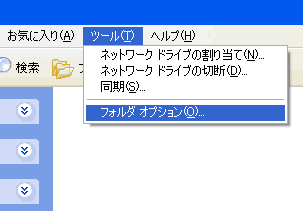
Click
ファイルの種類タブを選択します。
Click
新規というボタンを押します。
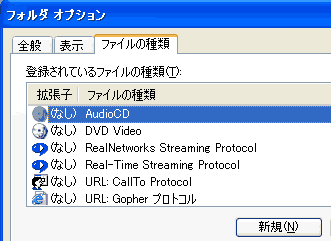
TEXT
新しい拡張子を登録というダイアログが表示されますので、cueと入力します。
いずれにせよisoではありません。
OK
そしてOKボタンを押します。
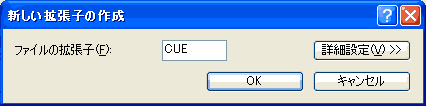
SELECT
するとCUEが追加されますので
登録されているファイルの種類よりCUEを選択します。
そして変更ボタンを押します。

OK
一覧からプログラムを選択をチェックして、OKボタンを押します。
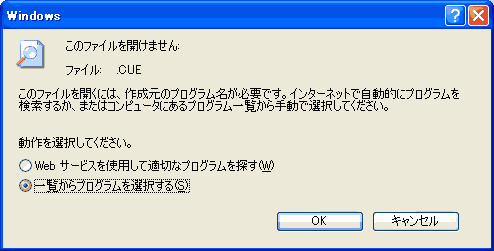
Pick File
プログラム一覧が表示されますので参照ボタンを押します。
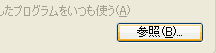
するとファイル選択ダイアログが表示されますので先ほどのbatファイルを選択します。
(ここでは c:\bin\daemontools.bat)
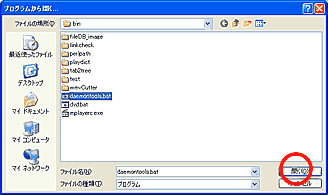
Close
閉じるボタンを押し、フォルダーオプションを設定を終了します。
CUEを実行する。
cueファイルのアイコンがワードパッド風で変ですが。
Double Click
これでダブルクリックするとCUEをdaemon toolsにマウントさせることができます。
batファイルの使い方を覚えると便利ですので勉強してみてください。
上級Tips
右クリックで
C:\Documents and Settings\ユーザー名(←ユーザー名は人によって違います)\SendTo
にdaemontools.batのショートカットを置くことで、右クリックの送るから開くこともできます。
サイト
Android情報サイト
|
Youtube サイト
| Java サイト
| Google 活用サイト
| Google 情報サイト
| 無料ソフト活用 サイト
|写真活用のPicasa2 サイト
|新サイト
Blog
Android ブログ
Copyright (c)2004 - 2012 Aki. All rights reserved.